Як відключити оновлення Windows 10 - все про комп'ютери
За умовчанням в Windows 10 включено автоматичне оновлення операційної системи. В більшості випадків це не створює ніяких незручностей для користувача, навпаки, підвищує безпеку і стабільність системи. Але, бувають ситуації, коли виникає необхідність відключити автоматичне оновлення Windows 10. Наприклад, при використанні мобільного інтернету з оплатою за трафік. Якщо ви зіткнулися з подібною проблемою, то ми постараємося вам допомогти. У даній статті ви зможете дізнатися, як відключити оновлення Windows 10.
Важливе зауваження. Дана стаття написана на основі Windows 10 Technical Preview (попередня технічна версія). У даній версії для того щоб внести зміни в налаштування оновлення потрібно змінити групові політики (крок № 1). Ймовірно, у фінальній версії Windows 10 цей крок можна пропустити та перейти до кроку № 2.
Крок № 1. Вносимо зміни в групові політики.
Для того щоб внести зміни в групові політики потрібно відкрити «Local Group Policy Editor». Для цього натискаємо комбінацію клавіш Windows-R і у вікні вводимо команду «gpedit.msc».
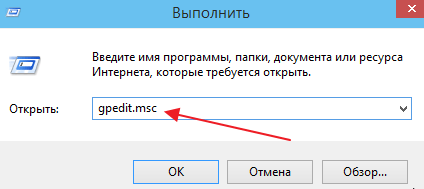
Після цього перед вами відкриється вікно «Local Group Policy Editor». Тут потрібно перейти в розділ «Конфігурація програм – Адміністративні шаблони – Windows Components – Центр оновлення Windows». Тут потрібно знайти запис «автоматичне оновлення» і відкрити її. В англійській версії Windows 10 дана запис називається «Configure Automatic Updates» і знаходиться в розділі «Computer Configuration – Administrative Templates – Windows Components – Windows Update».
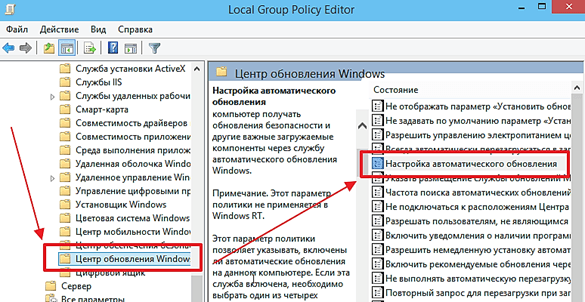
Далі перед вами відкриється вікно під назвою «автоматичне оновлення». Тут потрібно встановити позначку «Включити» і вибрати 5-й пункт у спадному списку. Після чого закрити вікно натисканням на кнопку «Ok».
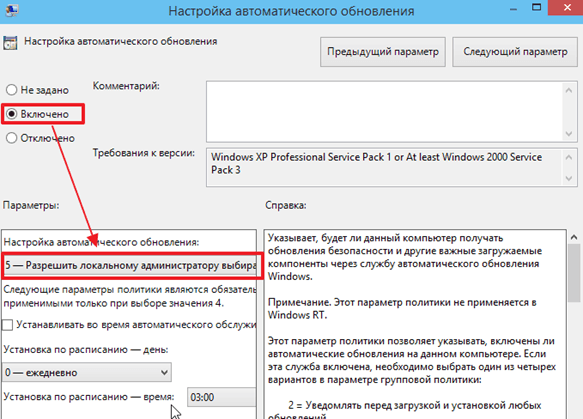
Після цього перезавантажуємо комп'ютер, для того щоб внесені нами зміни вступили в силу.
Крок № 2. Відключаємо автоматичне оновлення Windows 10.
Тепер ми можемо відключити оновлення Windows 10. Для цього відкриваємо Панель управління і переходимо в розділ «Система і безпека – Центр оновлення Windows» і натискаємо на посилання «Налаштування параметрів».
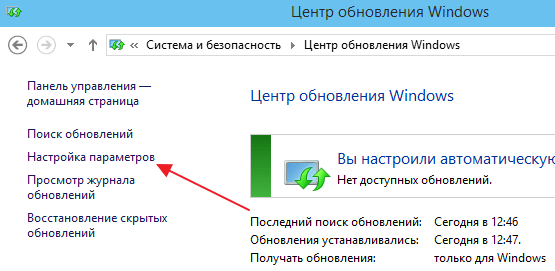
Після цього перед вами відкриється вікно з налаштуваннями Windows update. Тут можна відкрити випадаюче меню і вибрати один з трьох способів update 10.
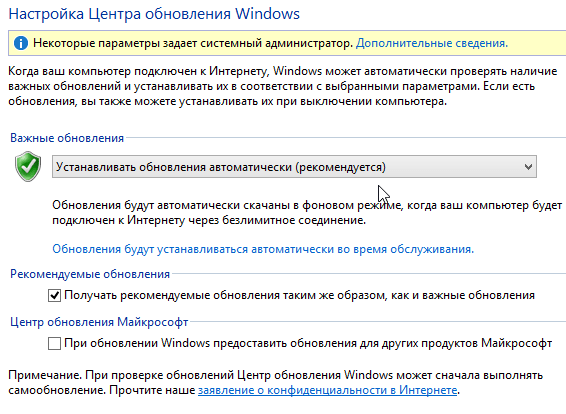
За замовчуванням використовується варіант «Встановлювати оновлення автоматично». Якщо вибрано цей спосіб оновлення, то все відбувається в автоматичному режимі без участі користувача. Система сама завантажує і встановлює оновлення.
Другий варіант «Завантажувати оновлення, але рішення про встановлення приймається мною». В цьому випадку система буде автоматично завантажувати оновлення з інтернету, але перед установкою буде питати дозволу користувача.
Останній варіант « Шукати оновлення, але рішення про викачування і установки приймається мною». В цьому випадку система тільки інформує користувачів про доступні оновлення. Завантаження і установка відбуваються тільки з дозволу користувача.
Відключення служби відповідає за оновлення Windows 10
Також ви можете вимкнути службу, яка відповідає за оновлення Windows 10. У цьому випадку ви повністю вимкніть систему оновлень. Для цього натисніть Windows-R і виконайте команду «services.msc».
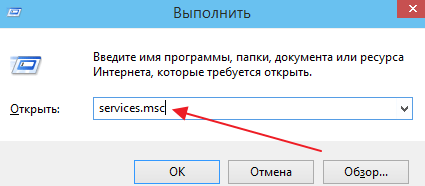
Далі знайдіть службу «Центр оновлення Windows» і відкрийте її.

Після цього перед вами відкриється вікно «Властивості Центру оновлення Windows». Тут потрібно вибрати тип запуску «Вимкнено» і натиснути на кнопку «Зупинити».
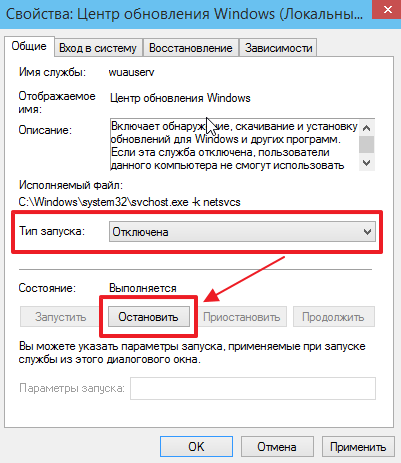
Після цього потрібно зберегти налаштування, натиснувши на кнопку «Ок» і перезавантажити комп'ютер. Після перезавантаження комп'ютера автоматичне оновлення Windows 10 буде повністю вимкнено.